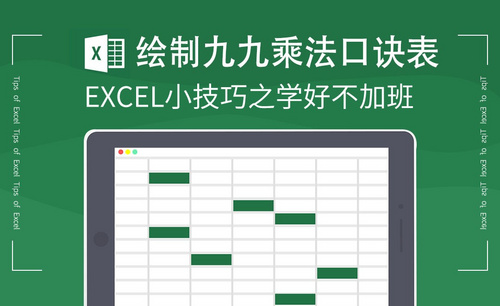Excel怎么算乘法
发布时间:2021年04月29日 13:39
excel是我们日常办公用来制作表格的软件,它的功能有很多十分强大,它对表格中的数据十分敏感,例如通过输入一些公式进行运算或排序,操作也十分简单,下面我们就一起来分享一下Excel怎么算乘法。
方法一: A1*B1=C1的excel乘法函数。
1.首先,打开表格,在C1单元格中输入“=A1*B1"乘法公式。
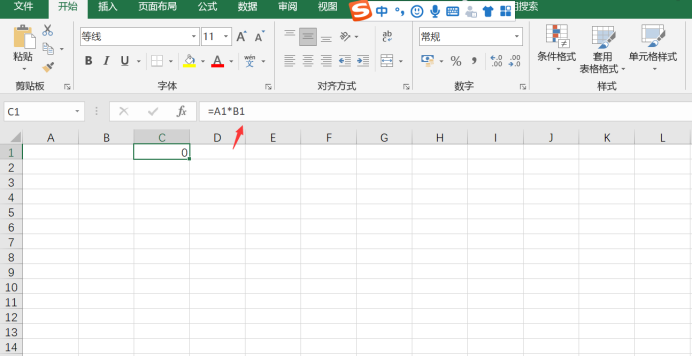
2.输入完毕以后,我们会发现在C1单元格中会显示“0",当然了,因为现在还没有输入要相乘的数据,自然会显示0了。
3.接着我们在“a1”和“b1”单元格中输入需要相乘的.数据来进行求积,如下图,我分别在a1和bl单元格中输入20和50进行相乘,结果在c1中就会显示出来。
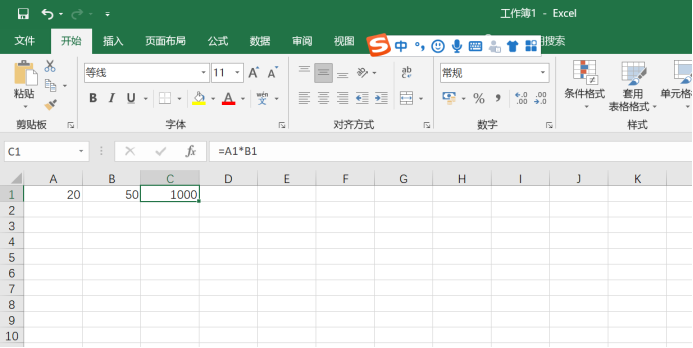
方法二:乘法混合运算公式。
方法类似,同样的在Excel中的“F1”中输入“=(A1+B1-C1)*D1/E1”,并依次在A1、B1、C1、D1、E1中输入需要运算的数据。结果就会显示在“F1”中,查看结果是否正确,如图所示。
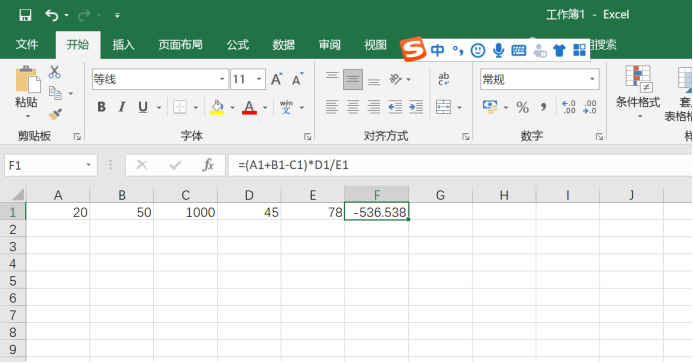
以上有关Excel怎么算乘法的讲解了,你们都会了吗?不知道你们有没有发现,有的时候我们输入的数据导致乘积太大了,形成了科学计数,下面就遇到这种情况怎么解决点击“乘积”结果的单元格,然后鼠标右键,选择“设置单元格格式”;然后点击“自定义”工具栏,接着再在类型中输入“0?”,最后点击确定就ok了!
下次在计算时遇到数据过大,导致结果显示科学计数时,你们就可以使用这种方法解决了。
本篇文章使用以下硬件型号:联想小新Air15;系统版本:win 10;软件版本:Microsoft Excel 2019。